Инф. о положен.
Вы можете использовать приложение Imaging Edge Mobile для получения информации о местоположении со смартфона, подсоединенного к камере, с помощью соединения Bluetooth. Вы можете записать информацию о местоположении, полученную во время съемки.
Предварительная подготовка
Для использования функции привязки информации о местоположении необходимо приложение Imaging Edge Mobile.
Если “Привязка информ. о положении” не отображается на главной странице Imaging Edge Mobile, необходимо предварительно выполнить следующие действия.
-
Установите Imaging Edge Mobile на смартфоне.
- Imaging Edge Mobile можно установить из магазина приложений вашего смартфона. Если вы уже установили это приложение, обновите его до последней версии.
-
Для подключения камеры к смартфону заранее воспользуйтесь функцией [
 Соединение] камеры.
Соединение] камеры.- После подключения камеры к смартфону на главной странице приложения появится “Привязка информ. о положении”.
Порядок работы
 : Операции, выполняемые на смартфоне
: Операции, выполняемые на смартфоне
 : Операции, выполняемые на камере
: Операции, выполняемые на камере
-
 : Убедитесь, что функция Bluetooth смартфона активирована.
: Убедитесь, что функция Bluetooth смартфона активирована.- Не выполняйте операцию сопряжения по Bluetooth на экране установки смартфона. В пунктах с 2 по 7 операция сопряжения выполняется с помощью камеры и приложения Imaging Edge Mobile.
- Если вы случайно выполнили операцию сопряжения на экране установки смартфона в пункте 1, отмените сопряжение, а затем выполните операцию сопряжения, следуя пунктам с 2 по 7, с помощью камеры и приложения Imaging Edge Mobile.
-
 : На камере выберите MENU →
: На камере выберите MENU →  (Сеть) → [Bluetooth] → [Функция Bluetooth] → [Вкл].
(Сеть) → [Bluetooth] → [Функция Bluetooth] → [Вкл]. -
 : На камере выберите MENU →
: На камере выберите MENU →  (Сеть) → [Bluetooth] → [Связывание].
(Сеть) → [Bluetooth] → [Связывание]. -
 : Запустите Imaging Edge Mobile на смартфоне и постучите “Привязка информ. о положении”.
: Запустите Imaging Edge Mobile на смартфоне и постучите “Привязка информ. о положении”.-
Если “Привязка информ. о положении” не отобразится, выполните действия в разделе “Предварительная подготовка” выше.
-
-
 : Активируйте [Привязка информ. о положении] на экране установки [Привязка информ. о положении] приложения Imaging Edge Mobile.
: Активируйте [Привязка информ. о положении] на экране установки [Привязка информ. о положении] приложения Imaging Edge Mobile. -
 : Следуйте инструкциям на экране установки [Привязка информ. о положении] приложения Imaging Edge Mobile, а затем выберите в списке свою камеру.
: Следуйте инструкциям на экране установки [Привязка информ. о положении] приложения Imaging Edge Mobile, а затем выберите в списке свою камеру. -
 : Выберите [Да] при отображении сообщения на мониторе камеры.
: Выберите [Да] при отображении сообщения на мониторе камеры.- Сопряжение камеры и Imaging Edge Mobile завершено.
-
 : На камере выберите MENU →
: На камере выберите MENU →  (Сеть) → [Инф. о положен.] → [Связ.с инф.о полож] → [Вкл].
(Сеть) → [Инф. о положен.] → [Связ.с инф.о полож] → [Вкл].-
На мониторе камеры будет отображен
 (значок получения информации о местоположении). Информация о местоположении, полученная с помощью GPS и т.п. смартфона, будет записана во время съемки изображений.
(значок получения информации о местоположении). Информация о местоположении, полученная с помощью GPS и т.п. смартфона, будет записана во время съемки изображений.
-
Подробности пунктов меню
- Связ.с инф.о полож:
- Установка необходимости получения информации о местоположении путем соединения со смартфоном.
- Автокоррекц. врем.:
- Устанавливает, корректировать ли автоматически установку даты и времени камеры с помощью информации от подключенного смартфона.
- Авторегулир. обл.:
- Установка необходимости автоматической коррекции установки области камеры с помощью информации от подсоединенного смартфона.
Значки, отображаемые во время получения информации о местоположении
 (Получение информации о местоположении): камера получает информацию о местоположении.
(Получение информации о местоположении): камера получает информацию о местоположении.
 (Получение информации о местоположении невозможно): камера не может получить информацию о местоположении.
(Получение информации о местоположении невозможно): камера не может получить информацию о местоположении.
 (Соединение Bluetooth доступно): установлено соединение Bluetooth со смартфоном.
(Соединение Bluetooth доступно): установлено соединение Bluetooth со смартфоном.
 (Соединение Bluetooth недоступно): соединение Bluetooth со смартфоном не установлено.
(Соединение Bluetooth недоступно): соединение Bluetooth со смартфоном не установлено.
Совет
- Привязка информации о местоположении возможна, если на смартфоне запущено приложение Imaging Edge Mobile, даже если экран смартфона выключен. Ecли же камера была выключена на некоторое время, привязка информации о местоположении может не произойти сразу при повторном включении камеры. В этом случае привязка информации о местоположении будет выполнена немедленно, если вы откроете на смартфоне экран Imaging Edge Mobile.
- Если приложение Imaging Edge Mobile не работает, например, в случае перезапуска смартфона, запустите Imaging Edge Mobile для возобновления привязки информации o местоположении.
- Если функция связи информации о местоположении не работает надлежащим образом, см. следующие примечания и выполните сопряжение еще раз.
- Убедитесь, что функция Bluetooth смартфона активирована.
- Убедитесь, что камера не соединена с другими устройствами с помощью функции Bluetooth.
- Убедитесь, что [Режим полета] для камеры установлено в [Выкл].
- Удалите информацию о сопряжении для камеры, зарегистрированной в Imaging Edge Mobile.
- Удалите информацию о сопряжении для камеры, зарегистрированной в настройках Bluetooth смартфона.
- Выполните [Сброс. настр. сети] камеры.
- Для получения более подробных инструкций см. следующую страницу поддержки.
https://www.sony.net/iem/btg/
Примечание
- При инициализации камеры информация о сопряжении также будет удалена. Перед повторным сопряжением предварительно удалите информацию о сопряжении для камеры, зарегистрированной в настройках Bluetooth и Imaging Edge Mobile смартфона.
- Информация о местоположении не будет записана, если ее невозможно получить, например, при отключении соединения Bluetooth.
- С камерой может быть сопряжено до 15 устройств Bluetooth, однако информация о местоположении может передаваться только на один смартфон. При необходимости передачи информации о местоположении на другой смартфон, выключите функцию [Привязка информ. о положении] уже соединенного смартфона.
- Если соединение Bluetooth неустойчивое, удалите все препятствия, например людей или металлические предметы, между камерой и сопряженным смартфоном.
- При сопряжении камеры и смартфона обязательно используйте меню [Привязка информ. о положении] в Imaging Edge Mobile.
- Для использования функции привязки информации о местоположении установите [ПДУ Bluetooth] в [Выкл].
- Дальность связи для Bluetooth или Wi-Fi может отличаться в зависимости от условий использования.
Поддерживаемые смартфоны
Для получения самой последней информации см. страницу поддержки.
- Для получения подробных сведений о версиях Bluetooth, совместимых с вашим смартфоном, просмотрите веб-сайт изделия для вашего смартфона.